
Hulpmiddelen voor beeldaanpassing zijn essentieel voor het arsenaal aan trucs van de video-editor. Er zijn veel redenen waarom een video-editor het uiterlijk van een video zou willen of moeten veranderen. Gelukkig zijn de videobewerkingsprogramma's van tegenwoordig gevuld met een verscheidenheid aan beeldaanpassingstools waarmee je de visuele kwaliteiten van een afbeelding kunt isoleren en nauwkeurig kunt definiëren om de gewenste look te krijgen.
Dat gezegd hebbende, elke productie is uniek en heeft een specifieke boodschap voor zijn doelgroep. Het is niet alleen de inhoud van een video die het verhaal vertelt en de kijker informeert. Evenzo is het beeld zelf een cruciaal onderdeel van communicatie. Elk videobeeld bestaat uit chroma en luminantie. De weergave van deze waarden impliceert context en roept specifieke berichten op naar het publiek.
Elke video-editor moet goed thuis zijn in de verschillende tools waarmee we het uiterlijk van een afbeelding op unieke wijze kunnen aanpassen. Hier zijn vijf verschillende tools die vaak worden aangetroffen in de meeste videobewerkingstoepassingen. De beheersing van deze tools stelt je in staat om ze toe te passen wanneer dat nodig is en hun effecten te combineren om verbluffende looks te creëren die het publiek fascineren.
Curven
Met de tool Curven kunt u beeldaanpassingen maken aan zowel de helderheid als de kleurwaarden van een afbeelding. De curven-editor is opgezet met een raster over twee assen. De horizontale as aan de onderkant vertegenwoordigt de invoerwaarden van de afbeelding die in de curven-editor komt. De verticale as vertegenwoordigt de uitvoerwaarden van het beeld na de beeldaanpassing. De waarden van elke lijn zijn representatief voor de donkerste waarden in de afbeelding tot de helderste waarden.
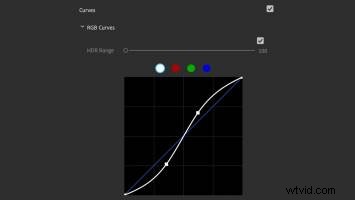
Het hulpmiddel voor curven begint met een diagonale lijn die van linksonder naar rechtsboven in de grafiek loopt. Kortom, deze lijn vertegenwoordigt de lineaire relatie tussen de invoer en de uitvoer van de waarden in het beeld. Zonder enige manipulatie van deze lijn is er geen resulterende verandering in de afbeelding. Simpel gezegd, de editor kan de vorm van deze lijn aanpassen om de uitvoerwaarden in de afbeelding te wijzigen.
Bovendien creëert het verhogen van een punt op deze lijn een convexe curve en verhoogt de uitvoerwaarde van de corresponderende invoerwaarde. Evenzo creëert het verlagen van een punt op de lijn een concave curve en verlaagt de uitvoerwaarde. De kracht van het hulpmiddel voor curven is dat de editor meerdere punten op de "curves"-lijn kan manipuleren om geleidelijke aanpassingen over de afbeelding aan te brengen.
Normaal gesproken bevat de tool Curven een vervolgkeuzemenu dat standaard is ingesteld op RGB. Aanpassingen aan deze curve manipuleren de algemene luminantiewaarden van het beeld. Er zijn ook opties voor de rode, groene en blauwe kanalen van de afbeelding. Aanpassingen die onder een van deze instellingen worden gemaakt, zullen alleen de waarden van het geselecteerde kleurkanaal wijzigen. Het is mogelijk om afzonderlijke aanpassingen aan elk afzonderlijk kanaal te maken.
Niveaus
Het aanpassingshulpmiddel Niveaus werkt standaard met drie punten die fungeren als schuifregelaars over een histogram van het luminantiekanaal van de afbeelding. Met name het eerste punt uiterst links is wat zwart in de afbeelding definieert. Het middelpunt is de gammawaarde. Dit stelt de middenwaarde van de luminantie in. Ten slotte definieert het punt uiterst rechts het wit in de afbeelding. Door een van de punten te verschuiven, kunt u het zwartpunt, het middelpunt en het witpunt van de afbeelding definiëren. Hiermee kunt u eenvoudig onder- of overbelicht beeldmateriaal aanpassen. Hoewel het in geen van deze situaties verloren details in de afbeelding naar voren kan brengen, kan het helpen om het contrast te wijzigen wanneer dat nodig is.
Net als het hulpmiddel voor het aanpassen van curven, kan het hulpmiddel Niveaus werken op de luminantie van de afbeelding of op een van de afzonderlijke kleurkanalen in de afbeelding.
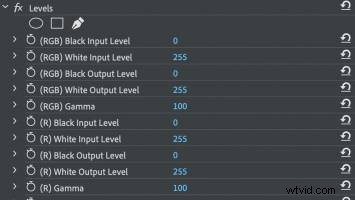
Driewegs kleurcorrector
De Three-way Color Corrector is een complex hulpmiddel voor beeldaanpassing waarmee u een breed scala aan nauwkeurige kleuraanpassingen kunt maken.
De basisfunctie van de tool draait om drie kleurenwielen. Deze vertegenwoordigen de schaduwen, middentonen en hooglichten van de afbeelding. Er is een doel in het midden van elk kleurenwiel. Door het doel rond het kleurenwiel te verplaatsen, verschuift u de kleurwaarde van de pixels binnen het bereik van dat wiel. De kleurwaarde wordt dus radiaal rond de omtrek van het wiel benaderd. De afstand van het doelwit tot het midden bepaalt de intensiteit.
De Three-Way Color Corrector bevat ook selectietools waarmee u het kleurbereik dat door elk wiel wordt bestuurd nauwkeurig kunt definiëren. U kunt deze selectieknoppen gebruiken om secundaire en tertiaire kleurcorrecties uit te voeren.

HSL
Met de HSL-aanpassingstool kunt u een specifieke kleur of een reeks kleuren binnen de afbeelding kiezen. Zodra die selectie is gemaakt, kunt u individuele aanpassingen maken aan de waarden voor tint, verzadiging en luminantie van de selectie. Die aanpassingen kunnen variëren van kleine aanpassingen tot drastische manipulaties.
Net zoals u aanpassingen aan de selectie kunt maken, kunt u die selectie omkeren en uw aanpassingen maken aan het niet-geselecteerde bereik. Editors gebruiken dit effect soms om een kleur in een afbeelding te isoleren en alles buiten de selectie naar zwart-wit te verplaatsen.
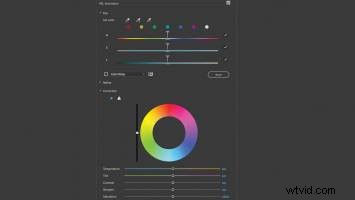
Tint
De Tint-aanpassingstool is mogelijk de eenvoudigste van alle beeldaanpassingstools. Wanneer het echter selectief wordt gebruikt in combinatie met andere tools, kan het aanzienlijke wijzigingen aanbrengen. Het effect werkt doordat u een verloopkaart over de afbeelding kunt toepassen, van de zwartwaarden tot de witwaarden. U kunt ook verschillende kleuren gebruiken om het bereik te definiëren. Nadat u de verloopkaart hebt toegepast, kunt u bepalen hoe invloedrijk deze is op de resulterende afbeelding.
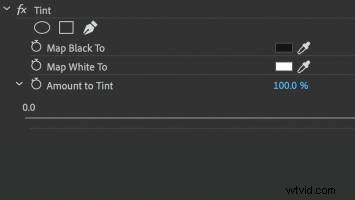
Hulpmiddelen voor beeldaanpassing zijn essentieel voor de video-editor. Ze kunnen problematische beelden corrigeren en de toon van een video beïnvloeden. Een basiskennis ervan kan een redacteur helpen om het uiterlijk van zijn werk te verbeteren. Als je deze tools beheerst, kun je een genuanceerd palet maken dat je verhaal op unieke wijze omlijst.
